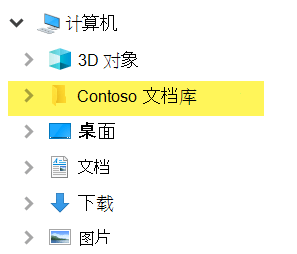将网络驱动器映射到 SharePoint 库
最好将网络驱动器从Microsoft 365 中的 SharePoint 映射到文档库,以便可以在 文件资源管理器 中查看库的文件。
但是,实现目标有一种更简单的方法:SharePoint 可以将文件放在文件资源管理器中,而无需映射驱动器,并且文件不会占用设备上的存储空间。
建议使用 “向我的文件添加快捷方式” 或“同步,而不是将网络驱动器映射到 SharePoint
当有人在 Microsoft OneDrive、SharePoint 或 Teams 中共享文件夹时,你可以向 OneDrive 中的共享文件夹 添加快捷方式 ,以便轻松查找和使用这些文件。 这些快捷方式显示在 OneDrive 网页版、Windows 文件资源管理器、Mac Finder、Teams 和 OneDrive 移动应用中。
建议 使用 OneDrive 快捷方式 作为更通用的选项(如果可用)。
同步是一种快速可靠的方法,用于将SharePoint 文件放入设备上的文件夹中,然后可以使用文件资源管理器进行管理。 每当从 文件资源管理器打开基于 SharePoint 的文件并保存它时,所做的更改会自动同步到联机 SharePoint 文档库。
查看文档库时,可以在页面顶部附近使用 同步 :
新式体验:

经典体验:
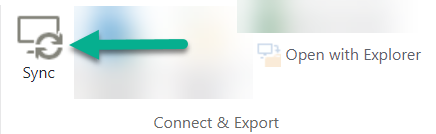
如何同步 SharePoint 文件和文件夹
设置同步是一次性过程,可将文件永久置于文件资源管理器中,而不会占用设备上的存储空间。
观看有关在 SharePoint 文件和文件夹 上使用同步的 90 秒视频演示 。
有关更详细的说明,请参阅 添加共享文件夹的快捷方式 或将 SharePoint 和 Teams 文件与计算机同步。
如果要改为将网络驱动器映射到 SharePoint
在开始之前,请务必注意,这是旧技术,它可能会受到 2021 年 8 月弃用 Internet Explorer 的影响, (请参阅 Microsoft 365 应用和服务,以结束对 IE 11) 的支持。
将网络驱动器映射到 SharePoint 文档库时:
-
必须在 Internet Explorer (版本 10 或 11) 中执行需要 Web 浏览器的步骤。
-
映射驱动器仅在联机时可用。
-
性能取决于连接速度。
-
若要在映射网络驱动器建立后对其进行维护,应定期 (例如,每两周) 导航到 Internet Explorer 中的 SharePoint 库。 此操作将刷新基础“安全令牌”,该令牌授予将网络驱动器映射到联机库的权限。
映射驱动器的三步过程
以下各节介绍了main步骤:
获取 SharePoint 网站或库的地址详细信息
-
打开 Internet Explorer,转到 https://portal.office.com 的 Microsoft 365 登录页。
-
使用工作或学校帐户的用户名和密码登录。
-
在主页上,选择“

-
选择要映射到的文档库。
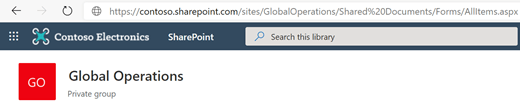
在上例图片中,我们已导航到 Contoso.com 团队网站,并选择了名为 “文档”的库。
-
如果使用新式 SharePoint,请切换到 经典 SharePoint:在左侧导航窗格底部,选择“ 返回到经典 SharePoint”。 如果使用的是经典 SharePoint,请转到步骤 6。
-
在顶部的功能区上,选择“ 库”。
-
选择“ 使用资源管理器打开”。
Windows 文件资源管理器随即打开。
-
选择地址框并复制“https://...”其中显示的地址。
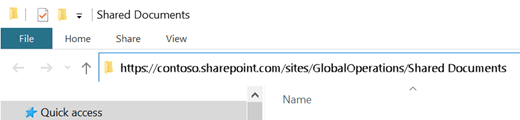
在 Internet Explorer 中,将 SharePoint 文档库添加到受信任的网站
-
在 Internet Explorer 中,选择右上角附近的“设置”

-
选择“安全”选项卡,然后选择“ 受信任的站点”。
-
选择“网站”。
-
在“ 将此网站添加到区域”下,输入要映射到的站点的 根 目录,如前面的过程所示。 根 https:// 加上地址的第一部分 (单个“/”字符的第一个实例之前。) 例如,使用上一过程中演示的文档库,网站的根目录为:
https://contoso.sharepoint.com
-
选择“添加”。
将驱动器映射到文档库
-
切换回文件资源管理器。
-
在左侧窗格中,右键单击“ 网络 ”文件夹,然后选择“ 映射网络驱动器”。
-
单击名为 “连接到网站”的链接,可用于存储文档和图片。
-
单击“ 下一步”两次,以逐步完成“添加网络位置”向导的信息步骤。
-
在“指定站点的位置”标题下,在“Internet 或网络地址”框中,粘贴之前从文件资源管理器复制的地址,然后选择“下一步”。
-
输入网络位置的描述性名称。 (此名称将作为条目显示在文件资源管理器左窗格中的“此电脑”或“我的电脑”下的文件夹图标旁边。)
-
选择“ 下一步”,然后选择“ 完成”。
在 文件资源管理器 中,映射的库显示为“此电脑”下的文件夹项: